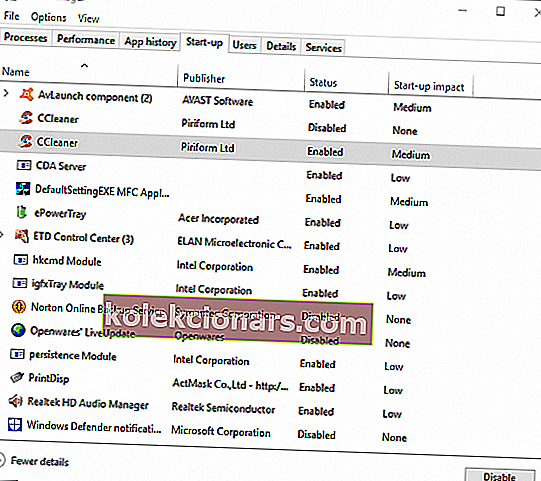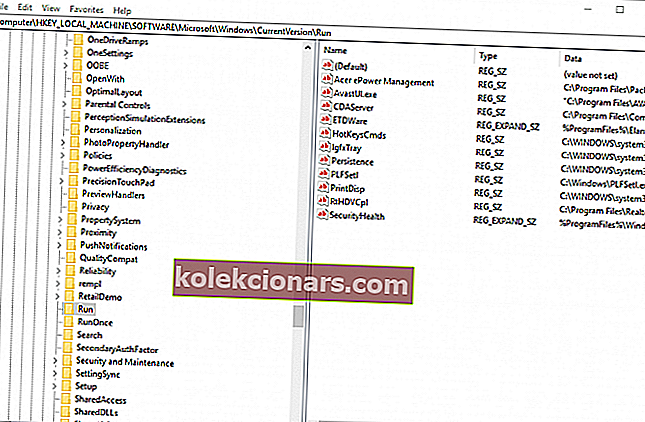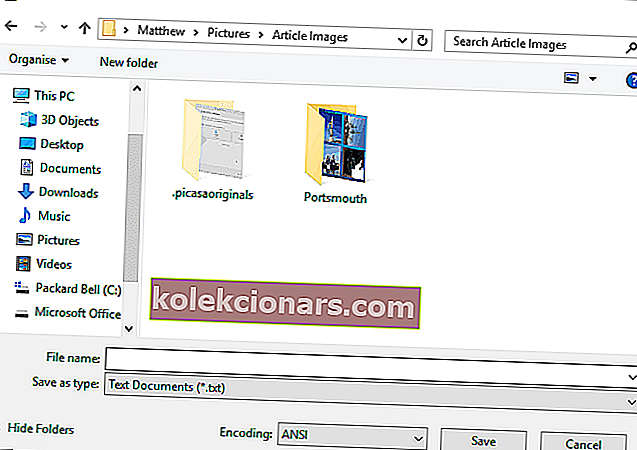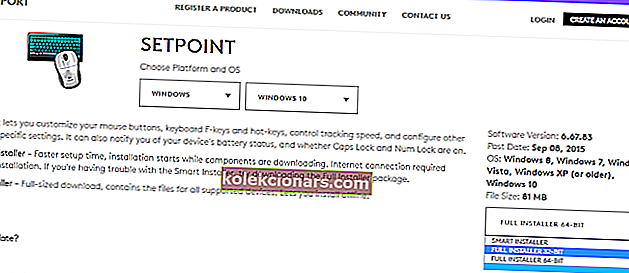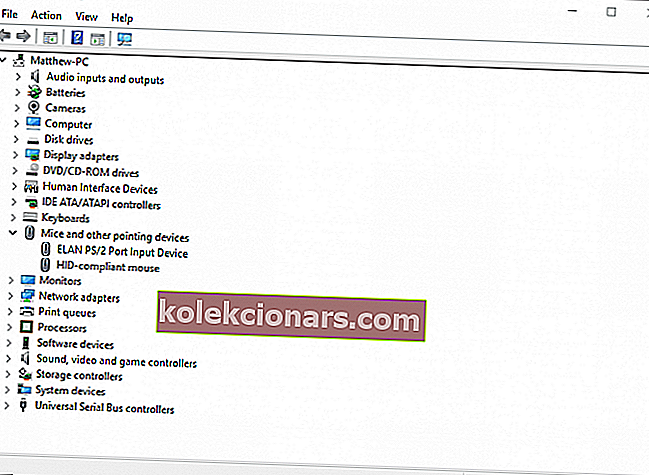- Το σφάλμα logilda.dll είναι ένα μήνυμα σφάλματος που μπορεί να εμφανιστεί σε επιτραπέζιους και φορητούς υπολογιστές με ποντίκια Logitech κατά την εκκίνηση των Windows.
- Για να διορθώσετε το σφάλμα, πρώτα, θα πρέπει να απενεργοποιήσετε το LogiLDA (Logitech Download Assistant) από την εκκίνηση των Windows χρησιμοποιώντας τη Διαχείριση εργασιών.
- Όταν πρόκειται για αρχεία DLL, γράψαμε πολλά άρθρα, οπότε, για οποιαδήποτε άλλα ζητήματα, επισκεφθείτε την ενότητα Επίλυση σφαλμάτων DLL στα Windows 10 και αναζητήστε μια λύση.
- Τα περιφερειακά είναι τα μεταφορικά χέρια και τα πόδια του υπολογιστή σας, έτσι είναι εξίσου σημαντικά. Εάν αντιμετωπίσετε προβλήματα με αυτά, προχωρήστε και επισκεφθείτε την κατηγορία Fix Peripherals.

Το σφάλμα logilda.dll είναι ένα μήνυμα σφάλματος που μπορεί να εμφανιστεί σε επιτραπέζιους και φορητούς υπολογιστές με ποντίκια Logitech κατά την εκκίνηση των Windows.
Το μήνυμα σφάλματος αναφέρει πιο συγκεκριμένα: Παρουσιάστηκε ένα πρόβλημα εκκίνησης Γ: WindowsSystem32LogiLDA.dll. Δεν ήταν δυνατή η εύρεση της καθορισμένης ενότητας.
Ορισμένοι χρήστες δήλωσαν ότι το μήνυμα σφάλματος άρχισε να εμφανίζεται μετά την αναβάθμιση των πλατφορμών των Windows.
Το σφάλμα logilda.dll σχετίζεται σε μεγάλο βαθμό με το Logitech Download Assistant και αυτές είναι μερικές πιθανές διορθώσεις για αυτό.
Πώς μπορώ να διορθώσω το σφάλμα Windows 10 logilda.dll;
- Απενεργοποιήστε το LogiLDA από την εκκίνηση των Windows με τη Διαχείριση εργασιών
- Διαγράψτε το κλειδί βοηθού λήψης Logitech από το μητρώο
- Διαγράψτε το κλειδί μητρώου Logitech με ένα αρχείο δέσμης
- Καταργήστε την εγκατάσταση του λογισμικού Logitech SetPoint
- Επανεγκαταστήστε το πρόγραμμα οδήγησης Logitech
1. Απενεργοποιήστε το LogiLDA από το Windows Startup With Task Manager
- Για να διορθώσετε το σφάλμα logilda, συνήθως θα πρέπει τουλάχιστον να απενεργοποιήσετε το LogiLDA (Logitech Download Assistant) από την εκκίνηση των Windows. Μπορείτε να το κάνετε πατώντας το πλήκτρο Windows + πλήκτρο πρόσβασης R.
- Εισαγάγετε taskmgr στο πλαίσιο κειμένου του Run και πατήστε το κουμπί OK .
- Κάντε κλικ στην καρτέλα Εκκίνηση στο παράθυρο Task Manager.
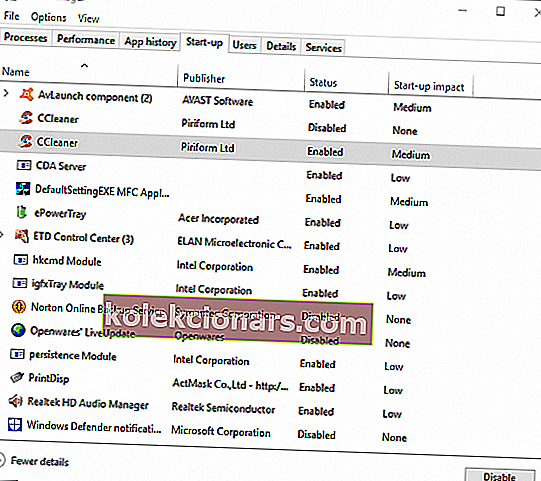
- Τώρα επιλέξτε LogiLDA στη λίστα των στοιχείων εκκίνησης και πατήστε το κουμπί Απενεργοποίηση .
- Απενεργοποιήστε άλλα στοιχεία εκκίνησης Logitech εάν υπάρχουν.
Μερικές φορές, η Διαχείριση εργασιών είναι αργή ή αποκρίνεται με καθυστέρηση.
Εάν έχετε και αυτό το πρόβλημα, σας συνιστούμε να ρίξετε μια ματιά σε αυτόν τον αναλυτικό οδηγό για να επιταχύνετε την ανταπόκριση του Task Manager
Δεν μπορείτε να ανοίξετε τη Διαχείριση εργασιών; Μην ανησυχείτε, έχουμε τη σωστή λύση για εσάς.
2. Διαγράψτε το κλειδί του Βοηθού λήψης Logitech από το μητρώο
- Για να βεβαιωθείτε ότι ο Βοηθός λήψης Logitech καταργείται πλήρως από την εκκίνηση των Windows, διαγράψτε το κλειδί μητρώου Logitech. Για να το κάνετε αυτό, ανοίξτε πρώτα το Run με το πλήκτρο Windows + συντόμευση πληκτρολογίου R.
- Πληκτρολογήστε regedit 'στο πλαίσιο κειμένου του Run και πατήστε το κουμπί OK .
- Στη συνέχεια, εισαγάγετε ComputerHKEY_LOCAL_MACHINESOFTWAREMicrosoftWindowsCurrentVersionRun στο πλαίσιο κειμένου διαδρομής του Επεξεργαστή Μητρώου όπως στο παρακάτω στιγμιότυπο.
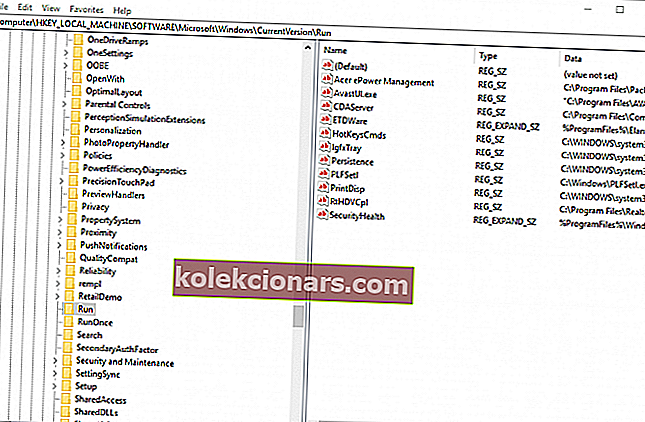
- Κάντε δεξί κλικ στο πλήκτρο Logitech Download Assistant και επιλέξτε Διαγραφή .
Δεν έχετε πρόσβαση στον Επεξεργαστή Μητρώου; Ρίξτε μια ματιά σε αυτόν τον οδηγό και επιλύστε το πρόβλημα γρήγορα.
3. Διαγράψτε το κλειδί μητρώου Logitech με ένα αρχείο δέσμης
- Εναλλακτικά, μπορείτε να διαγράψετε το κλειδί μητρώου του Βοηθού λήψης Logitech με ένα αρχείο δέσμης. Για να το κάνετε αυτό, ανοίξτε το Σημειωματάριο πληκτρολογώντας το Σημειωματάριο στο πλαίσιο κειμένου Run.
- Αντιγράψτε το αρχείο δέσμης παρακάτω με το πλήκτρο πρόσβασης Ctrl + C.
- Έναρξη
- ηχώ #
- echo ######################## Προεπιλεγμένη διεύθυνση για x86 x64 ################### ####
- ηχώ #
- echo Αυτή η εντολή είναι προεπιλεγμένος κατάλογος system32 για x86 OS ή x64 OS
- cd% windir% & cd σύστημα32
- reg διαγραφή "HKCUSoftwareMicrosoftWindowsCurrentVersionRun" / v "Logitech Download Assistant" / f
- reg διαγραφή "HKLMSOFTWAREMicrosoftWindowsCurrentVersionRun" / v "Logitech Download Assistant" / f
- ηχώ #
- echo ######################## Αλλαγή της βαθμίδας για x64 #################### ####
- ηχώ #
- echo Αυτή η εντολή είναι το μητρώο της εφαρμογής x86 για x64 OS
- cd% windir% & cd syswow64
- reg διαγραφή "HKCUSoftwareMicrosoftWindowsCurrentVersionRun" / v "Logitech Download Assistant" / f
- reg διαγραφή "HKLMSOFTWAREMicrosoftWindowsCurrentVersionRun" / v "Logitech Download Assistant" / f
- echo End
- Επικολλήστε αυτόν τον κώδικα στο Σημειωματάριο (Notepad) πατώντας το πλήκτρο Ctrl + V.
- Κάντε κλικ στο Αρχείο > Αποθήκευση ως για να ανοίξετε το παρακάτω παράθυρο.
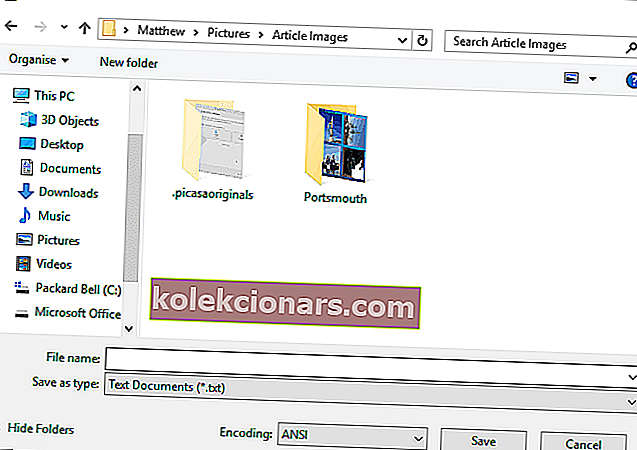
- Επιλέξτε Όλα τα αρχεία από το αναπτυσσόμενο μενού Αποθήκευση ως τύπου.
- Πληκτρολογήστε "Logitech.bat" ως τον τίτλο του αρχείου δέσμης.
- Επιλέξτε για να αποθηκεύσετε το αρχείο δέσμης στην επιφάνεια εργασίας και πατήστε το κουμπί Αποθήκευση .
- Στη συνέχεια, κάντε δεξί κλικ στο αρχείο Logitech.bat στην επιφάνεια εργασίας και επιλέξτε Εκτέλεση ως διαχειριστής .

Εάν δεν μπορείτε να αποκτήσετε πρόσβαση στη γραμμή κατάστασης του Notepad, ίσως θελήσετε να ρίξετε μια ματιά σε αυτό το άρθρο για να λύσετε το πρόβλημα και να επεξεργαστείτε ξανά τα αρχεία σας.
Δεν σας αρέσει το Σημειωματάριο; Χρησιμοποιήστε μία από αυτές τις εξαιρετικές εναλλακτικές λύσεις και επεξεργαστείτε τα αρχεία δέσμης σας σε χρόνο μηδέν.
4. Καταργήστε την εγκατάσταση του λογισμικού Logitech SetPoint
Η κατάργηση του Logitech Download Assistant από την εκκίνηση των Windows συνήθως διορθώνει το σφάλμα logilda.dll.
Ωστόσο, εάν όχι, τότε η επανεγκατάσταση του λογισμικού Logitech SetPoint με την τελευταία έκδοση ενδέχεται επίσης να διορθώσει το σφάλμα logilda.dll.
Στην πραγματικότητα, η απεγκατάσταση του SetPoint μπορεί να είναι αρκετή για να διορθωθεί το πρόβλημα. Μπορείτε να απεγκαταστήσετε το SetPoint ως εξής.
- Πληκτρολογήστε "appwiz.cpl" στο Run και κάντε κλικ στο OK για να ανοίξετε το παράθυρο ακριβώς παρακάτω.

- Εισαγάγετε τη λέξη-κλειδί Logitech SetPoint στο πλαίσιο αναζήτησης.
- Επιλέξτε το αναφερόμενο λογισμικό SetPoint και πατήστε το κουμπί Κατάργηση εγκατάστασης .
- Πατήστε το κουμπί Ναι για περαιτέρω επιβεβαίωση.
- Επανεκκινήστε το λειτουργικό σύστημα Windows.
- Στη συνέχεια, μπορείτε να πατήσετε το κουμπί Λήψη τώρα σε αυτήν τη σελίδα για να λάβετε το πιο πρόσφατο λογισμικό SetPoint. Εάν διαθέτετε πλατφόρμα Windows 32 bit, επιλέξτε Πλήρης εγκατάσταση 32-bi t από το αναπτυσσόμενο μενού πριν κάνετε κλικ στο Λήψη τώρα .
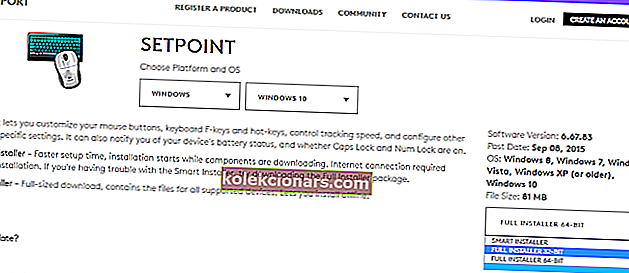
- Ανοίξτε το πρόγραμμα εγκατάστασης του SetPoint για να προσθέσετε το λογισμικό στα Windows.
Εάν χρειάζεστε περισσότερες πληροφορίες σχετικά με τον τρόπο απεγκατάστασης εφαρμογών και προγραμμάτων στα Windows 10, ανατρέξτε σε αυτόν τον πλήρη οδηγό.
5. Εγκαταστήστε ξανά το πρόγραμμα οδήγησης Logitech
- Μια άλλη εναλλακτική λύση για το σφάλμα logilda είναι η επανεγκατάσταση του προεπιλεγμένου προγράμματος οδήγησης ποντικιού Logitech. Για να εγκαταστήσετε ξανά αυτό το πρόγραμμα οδήγησης, εισαγάγετε devmgmt.msc στο πλαίσιο κειμένου του Run.
- Κάντε διπλό κλικ στα ποντίκια και σε άλλες συσκευές κατάδειξης για να αναπτύξετε τις αναφερόμενες συσκευές.
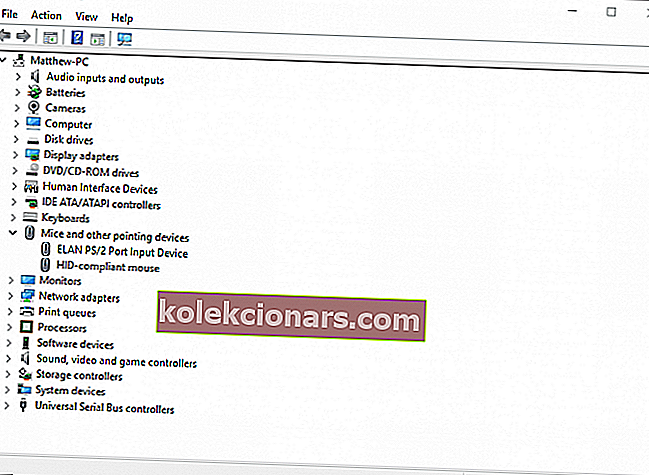
- Στη συνέχεια, κάντε δεξί κλικ στο Logitech HID ποντίκι και επιλέξτε Κατάργηση εγκατάστασης συσκευής .
- Στη συνέχεια, τα Windows θα επανεγκαταστήσουν το προεπιλεγμένο πρόγραμμα οδήγησης για το ποντίκι κατά την επανεκκίνηση του φορητού υπολογιστή ή της επιφάνειας εργασίας σας.
Τα Windows δεν μπορούν να βρουν και να κατεβάσουν νέα προγράμματα οδήγησης; Μην ανησυχείτε, σας καλύπτουμε.
Μπορείτε να διατηρήσετε την απόδοση του συστήματός σας σωστά ενημερώνοντας τα προγράμματα οδήγησης σας τακτικά.
Δεδομένου ότι η μη αυτόματη ενημέρωση προγραμμάτων οδήγησης είναι μια μακρά κουραστική διαδικασία, σας συνιστούμε να κατεβάσετε αυτό το εργαλείο (εγκεκριμένο από τη Microsoft και τη Norton) για να το κάνετε αυτόματα.
Αυτές είναι μερικές διορθώσεις που θα εξαλείψουν το παράθυρο μηνύματος σφάλματος logilda.dll.
Σημειώστε ότι μπορείτε επίσης να καταργήσετε το Logitech Download Assistant από την εκκίνηση των Windows με βελτιστοποιητές συστήματος που περιλαμβάνουν διαχειριστές εκκίνησης, όπως το CCleaner και το System Mechanic.
Εάν έχετε περισσότερες ερωτήσεις, μην διστάσετε να τις αφήσετε στην παρακάτω ενότητα σχολίων.
Συχνές ερωτήσεις: Διαβάστε περισσότερα σχετικά με το σφάλμα LogiLDA.dll
- Τι είναι το LogiLDA DLL;
- Πώς μπορώ να διορθώσω το System32 LogiLDA DLL;
Απενεργοποιήστε το LogiLDA από την Εκκίνηση των Windows χρησιμοποιώντας τη Διαχείριση εργασιών. Εάν αυτό ακούγεται πολύ περίπλοκο, διαβάστε τον αναλυτικό οδηγό μας για να διορθώσετε το σφάλμα LogiLDA.dll.
- Πώς μπορώ να απαλλαγώ από τον βοηθό λήψης Logitech;
Ανοίξτε τη Διαχείριση εργασιών και εντοπίστε το Logitech Download Assistant. Κάντε δεξί κλικ πάνω του και επιλέξτε Απενεργοποίηση.
Σημείωση του συντάκτη: Αυτή η ανάρτηση δημοσιεύθηκε αρχικά τον Μάρτιο του 2018 και έκτοτε ανανεώθηκε και ενημερώθηκε τον Μάρτιο του 2020 για φρεσκάδα, ακρίβεια και πληρότητα.